Cómo usar el historial de versiones para restaurar archivos de Office
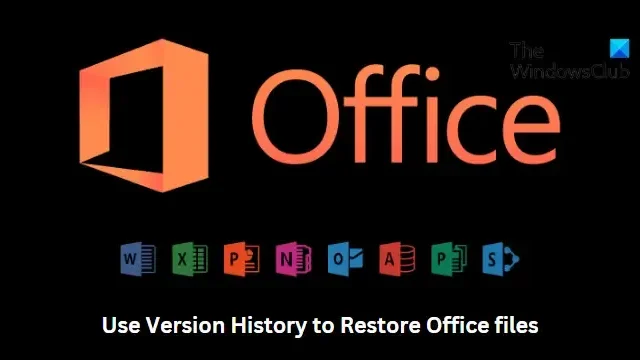
Esta publicación le mostrará cómo usar el Historial de versiones para restaurar archivos de Office . Si usa Microsoft Office, es posible que a veces haya eliminado o sobrescrito accidentalmente un archivo importante. Afortunadamente, Office ofrece una característica útil llamada Historial de versiones que ayuda a recuperar su trabajo perdido. Siga leyendo esta publicación para aprender cómo puede usar esta función.
Cómo ver el historial de versiones en Office 365
Siga estos pasos para restaurar un documento de Office 365 usando el historial de versiones:
- Abra el archivo cuyo Historial de versiones desea ver.
- Haga clic en el título de su archivo y seleccione Historial de versiones .
- Seleccione la versión que desea abrir. Luego se abrirá en una ventana separada.
- Si desea restaurar el abierto seleccionado, seleccione Restaurar .
Cómo ver el historial de versiones en las versiones de Office 2021, 2019
Para restaurar un archivo de Microsoft Office usando el Historial de versiones, siga estos pasos:
- Abra el archivo cuyo Historial de versiones desea ver.
- Vaya a Archivo > Información .
- Aquí, haga clic en Historial de versiones para ver y restaurar versiones anteriores del archivo.
Espero que esto ayude.
¿Cómo restauro un documento de Word a través del historial de versiones?
Para restaurar un documento de Word usando la función de historial de versiones, abra el archivo que desea restaurar y haga clic en Archivo > Información > Historial de versiones. Aquí encontrará todas las versiones anteriores del archivo. Seleccione la versión que desea restaurar y haga clic en Restaurar.
¿Cómo recupero archivos borrados de la papelera de reciclaje?
Todos los archivos eliminados en una PC con Windows van a la papelera de reciclaje. Sin embargo, Windows permite a los usuarios restaurar estos archivos. Para hacerlo, abra la Papelera de reciclaje, haga clic derecho en el Archivo y seleccione Restaurar.



Deja una respuesta